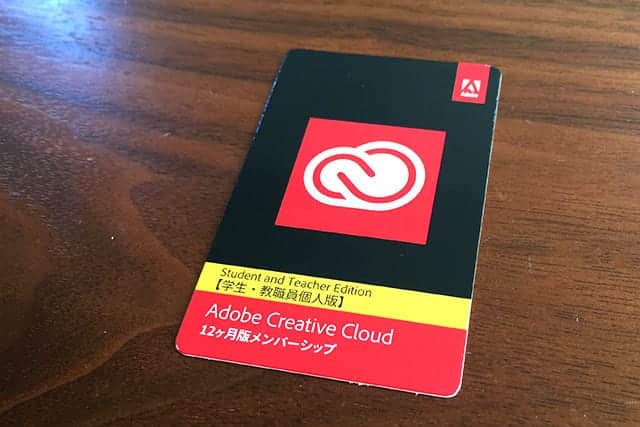
定価6,480円(月額/税込)のAdobe CC コンプリートプランを2,781円(月額換算/税込)で購入しました!
※この記事は2015年に初めてAdobe CCを購入した時の体験談です。価格もその時のものです。参考として修正せずに残しておきます。その後、Adobe CCの価格は変動していますので、最新の価格はAdobe公式サイトで確認してください。
ついに買いました!アドビ クリエイティブクラウド(以下、Adobe CC)のコンプリートプラン!
1か月前からPhotoshop CC 2015の体験版をiMacにインストールして使ってましたが、使い勝手が良すぎて「今まで俺はなんでこんなにいいものを使ってなかったんだ!」とちょっと自己嫌悪に陥るぐらいの衝撃を受けてしまいました。
その他、IllustratorとかPremiereなんかも、さぞ使いやすくなってるんだろうと思ったので、思い切ってAdobe CCを購入することにしました。
自称節約家の私。
Adobeの公式サイトで月額5,378円(2015年10月1日以降の請求分から消費税が課税されるようなので、税込でこの価格です。)のプランを購入するなんてことはしません。
というのも、もっと安くAdobe CCを購入する方法があるから。その方法は、以前ご紹介したこれですね。
Adobe CCを安く購入する方法
今年の8月に書いたこちらの記事。
Adobe CCをAmazonのセール価格よりも安く使う方法
いよいよこれを僕が使う日がやってきました。
というわけで、デジハリ・オンラインスクールの
- Adobe CC + 基礎講座申し込み
- Adobe CCコード到着
- Adobe CCの登録まで
をまとめてみました。
購入を検討中の方、参考にしてみてください。
1. Adobe CC 購入の流れ in デジハリ・オンラインスクール
今回僕が購入したのは、市販されている製品版と全く同じの「指定校ライセンス版」。
もちろん商用利用も問題ありません。安くソフトを購入できるのは、Adobeに認定されているスクールパートナーであるデジタルハリウッドの講座を受ける(受けた)方に限られています。
(講座は11月下旬から約1か月間オンラインで動画を視聴する形式で行われました。レポートを必ず提出する必要はないので見なくても大丈夫ですが、基礎のおさらいに使えるので復習したい方はどうぞ。)
デジハリ・オンラインスクールは、日本に数校しかないAdobeのプラチナスクールパートナーに認定されています。
今回初めて利用してみましたが、メールでの連絡がしっかりしており、一度も不安を感じることはありませんでした。
その他、よくある質問も充実してるので、詳しくはそちらをご覧ください。
さて、まずはデジハリ・オンラインスクールにアクセスします。
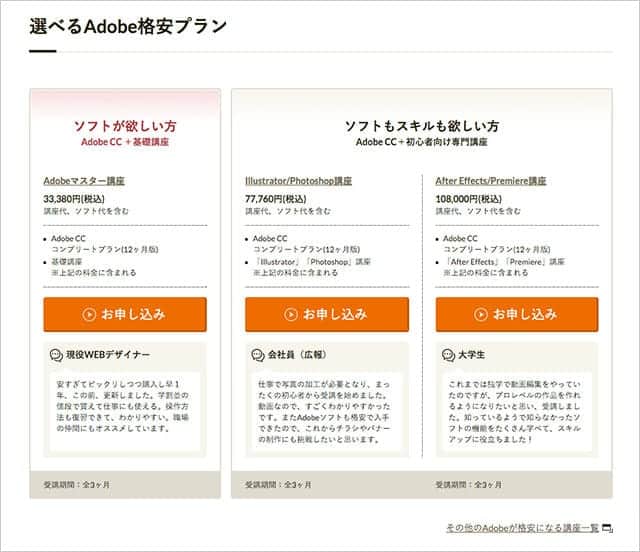
→ Adobe(アドビ)マスター講座(Adobe CC ライセンス付属)【デジハリ公式】|通信講座 |デジハリ・オンラインスクール
今回の僕の目的はソフトなので、一番左の「Adobeマスター講座 33,380円(税込)」を選びました(2024年2月時点の価格は39,980円です)。
スキルを磨きたい方向けに、初心者向け専門講座も付属したプランも用意されていますね。
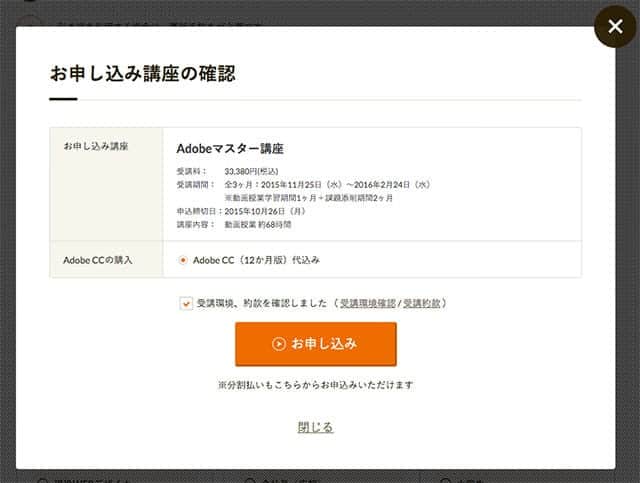
お申し込みの前に、受講環境と約款のご確認をお忘れなく。
「お申し込み」をクリックすると、ショッピングカートに移動します。
そこで、
- 注文内容の確認
- 購入者情報、お届け先、支払い方法
- 職業、生年月日、性別、受講目的、申し込みのきっかけ、などのアンケート
を記入します。
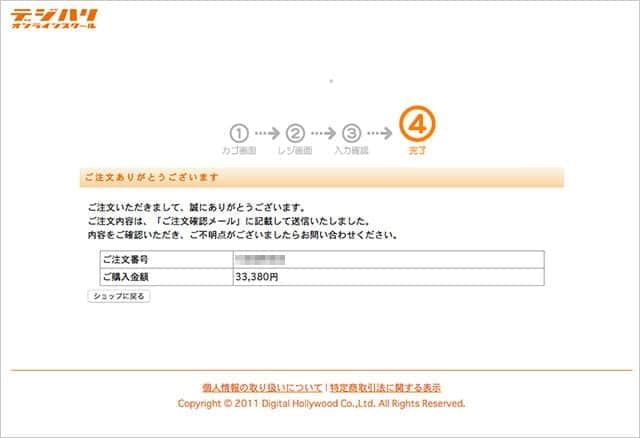
これで注文が完了。あとはAdobe CCのソフト(コード)が届くのを待つだけ。
※追記:2024/2/2 2024年2月時点では注文と同時にメールでコードが送られてきます。数年前から配送はなくなりました。注文してすぐ使えるのですごく便利です。
Adobe CCコード到着
それから6日後。
デジハリ・オンラインからの郵送物が届きました!
ソフトが「指定校ライセンス版」なので、手続き完了から発送完了まで1〜2週間ほどかかるとのことでしたが、実際には注文から6日後に届きました。
意外と早くてびっくり。

クロネコヤマトの宅急便で届きました。
封を開けると、
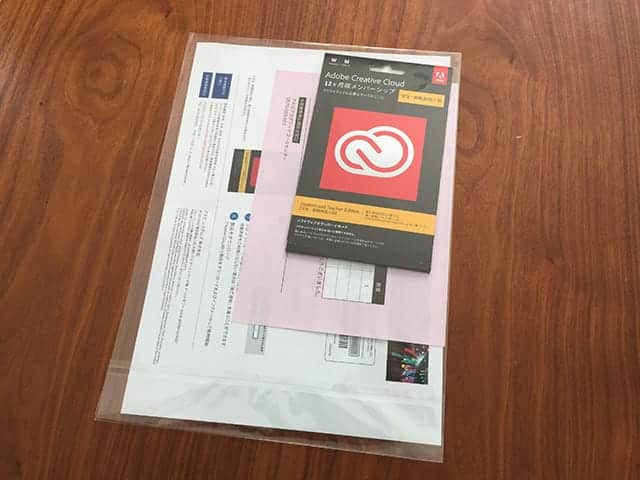
紙が2枚とAdobe CCの12か月メンバーシップパッケージが入ってました。
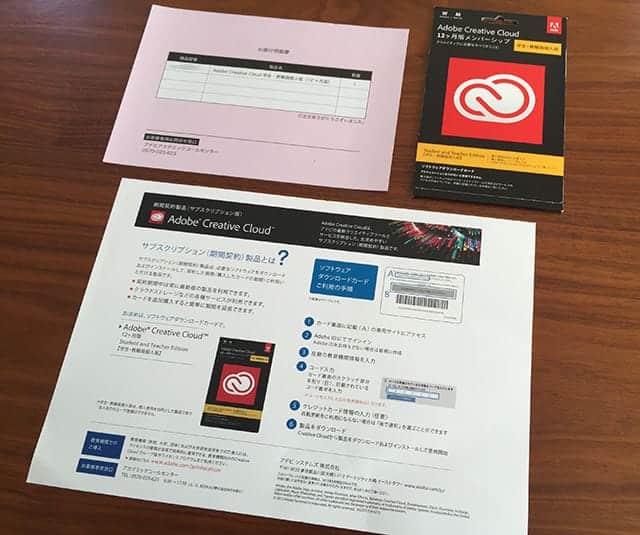
内包物はこの3点のみ。
お届け明細書1枚、Adobe Creative Cloudの製品紹介とソフトウェアダウンロードカードの利用方法が1枚、そして待ちに待ったAdobe CC 12か月メンバーシップパッケージ「学生・教職員個人版」です。
お届け明細書にはデジハリ・オンラインスクールの名前ではなく「アドビアカデミックコールセンター」の表記がありました。
発送元はデジハリ・オンラインスクールと書かれてましたが、実際はアドビからの発送みたいですね。だから早く届いたんでしょう。
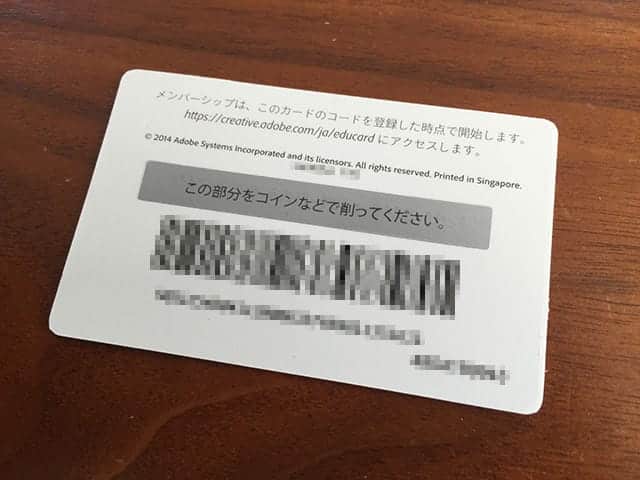
パッケージを開けるとAdobe CC 12か月メンバーシップカード「学生・教職員個人版」が入ってました。
その裏面がこちら。「この部分をコインなどで削ってください。」を削るとコード番号が記載されています。
Adobe CCの登録
最後はオンラインで登録です。
デジハリ・オンラインスクールから事前に届いているメールに記載されている「コード引き換えページ」にアクセスします。
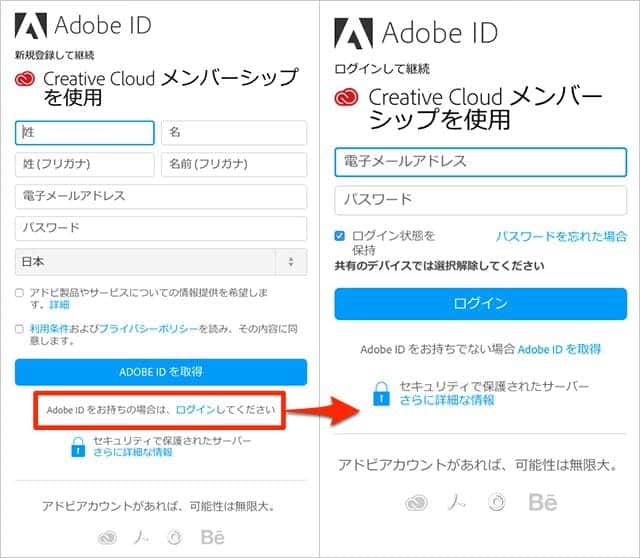
体験版を利用する際にAdobe IDを作っていたので、今回はそのIDでログインしました。
Adobe IDを持ってない方はここでメンバー登録を行ってください。
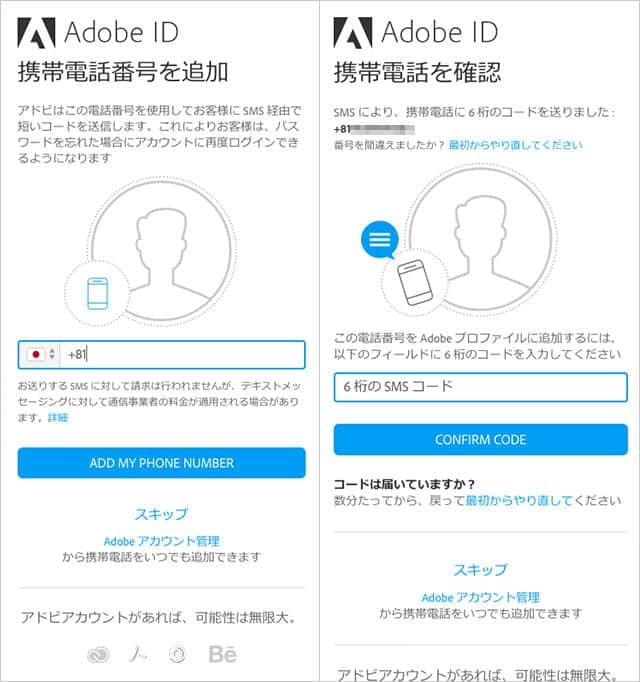
パスワードを万が一忘れた場合にアカウントに再度ログインできるように、携帯電話を登録します。
左の画面で自分の携帯電話番号を入力して「ADD MY PHONE NUMBER」をクリックすると、登録した番号に6桁の番号がSMSで送られてきます。
それを右の画面に入力し、「CONFIRM CODE」をクリックすると完了です。
これでログインが完了しました。
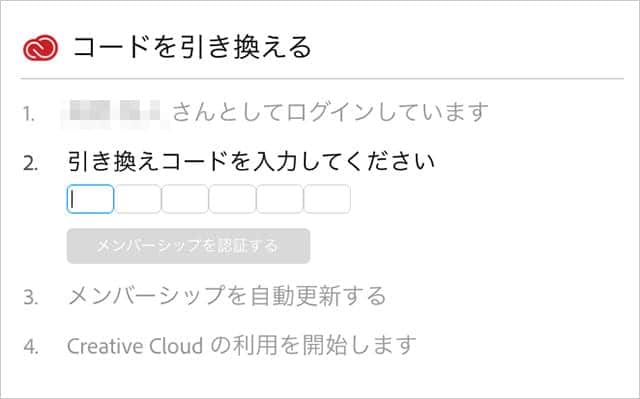
Adobe CC 12か月メンバーシップのカードの裏面に記載されたコード番号を入力します。
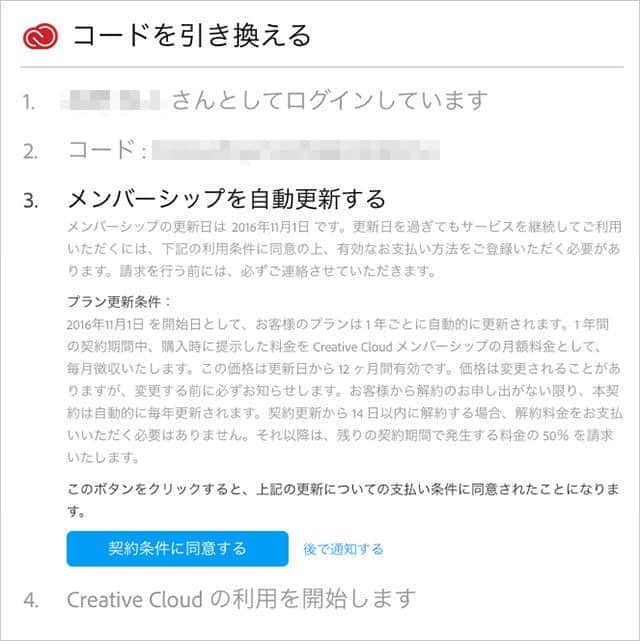
本来はここで、12か月経過後に自動的に更新するようにクレジットカード情報を入力します。
僕の場合は、1年後更新するかどうかは未定なので「後で通知する」を選択しておきました。
ちなみにですが、自動更新にしておくとキャンセル(解約)が面倒だという話をちらほら耳にします。
クレジットカードを登録して面倒になるのが嫌なので、その都度カードを購入して更新したほうが安心かな。
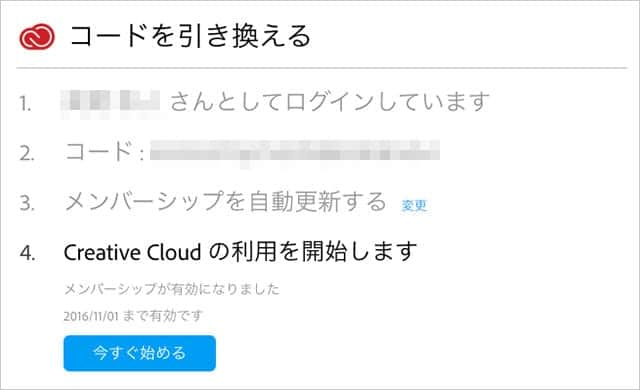
メンバーシップが有効になり、登録が完了しました!
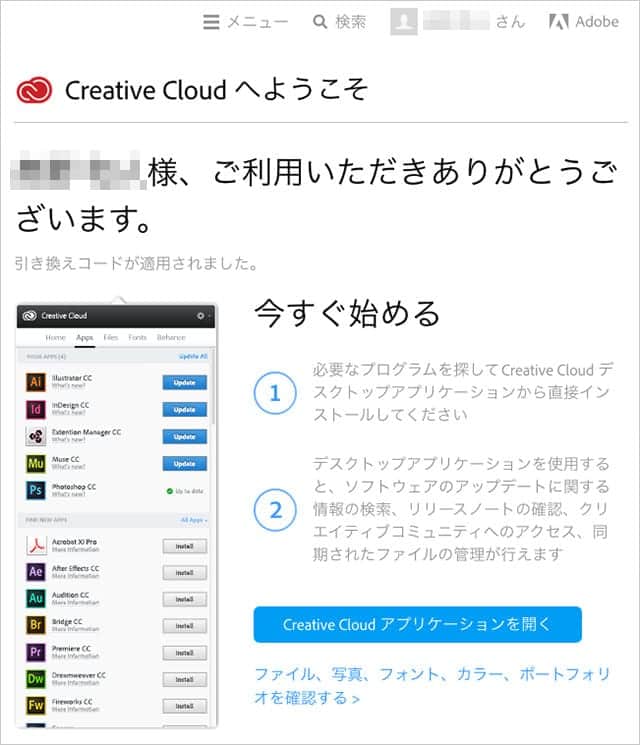
あとは好きなソフトをダウンロードして使うだけ!
ちなみに、体験版で「残り日数が0日」になっていたPhotoshop CC 2015ですが...。
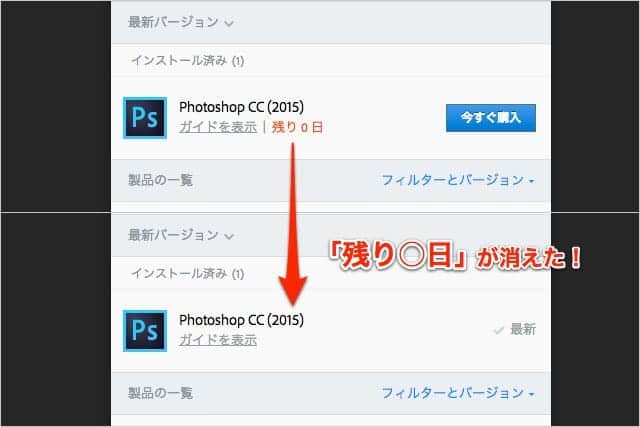
コード引き換えが完了し、メンバーシップが有効になったことで「残り○日」の表記が消えました。
まとめ
これで、ようやく最新のAdobeのソフトが思う存分使うことができます。
長く迷っていたのがバカらしく思えるほど、最新のソフトは使い勝手が良くなってます。
さらには、iPhoneやiPadで使えるAdobeのソフトもいろいろあるようなので、思いっきり使い倒してみたいと思います。
今回初めてデジハリ・オンラインスクールを利用させてもらいましたが、何の問題もなく、安心して購入することができました。もし来年も延長して使うことになれば、またデジハリ・オンラインスクールにお願いしようかな。
Adobe CCを安く使いたいって方にオススメですよ。
Web制作の記事をもっと読む
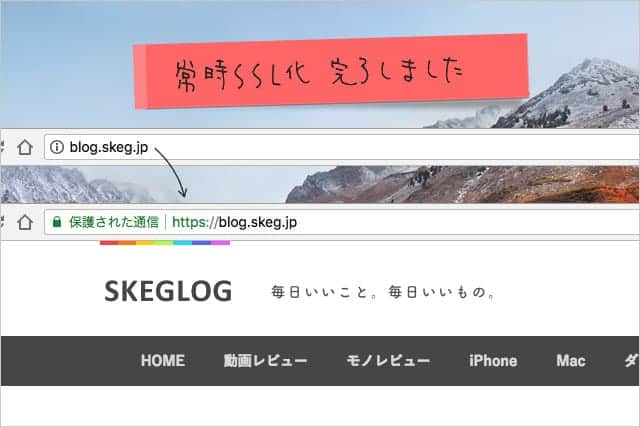 3,500記事オーバーのブログを常時SSL(HTTPS)化完了!メリットデメリットやったことまとめ
3,500記事オーバーのブログを常時SSL(HTTPS)化完了!メリットデメリットやったことまとめ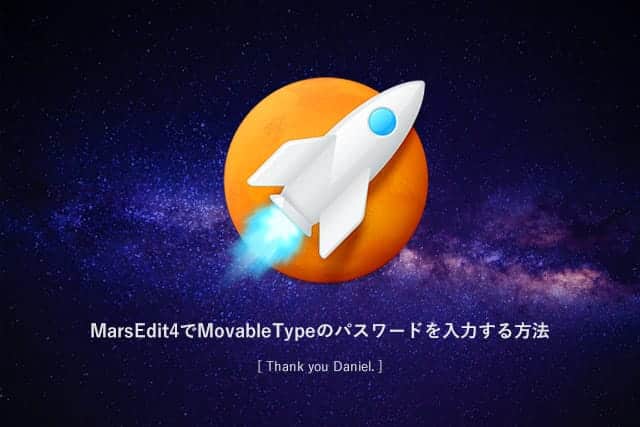 MarsEdit4でMovableTypeがサインインできなくなった場合の対処法 パスワード再入力で解決!
MarsEdit4でMovableTypeがサインインできなくなった場合の対処法 パスワード再入力で解決!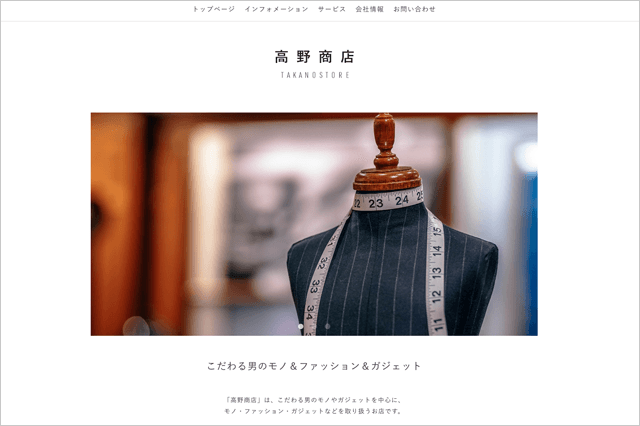 Web制作歴20年以上の僕がホームページ(HP)制作のグーペをおすすめする11の理由 更新簡単、運営超ラク!
Web制作歴20年以上の僕がホームページ(HP)制作のグーペをおすすめする11の理由 更新簡単、運営超ラク!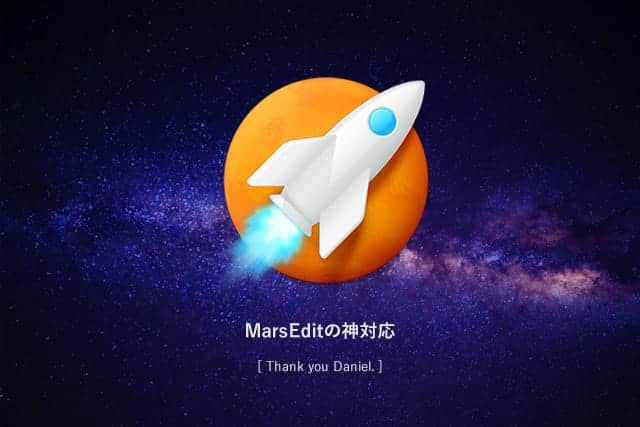 ブログエディタ『MarsEdit』の神対応。最新ver.4の不具合で質問したら、なんと13時間後にアップデート!
ブログエディタ『MarsEdit』の神対応。最新ver.4の不具合で質問したら、なんと13時間後にアップデート!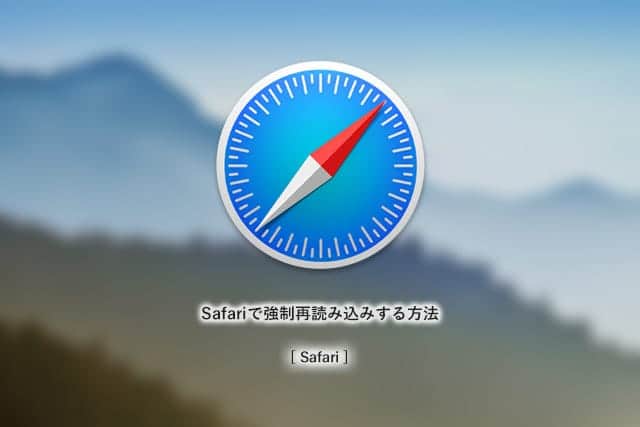 SafariやChromeで強制再読み込み(スーパーリロード)する方法 情報が更新されない時のために
SafariやChromeで強制再読み込み(スーパーリロード)する方法 情報が更新されない時のために Webサイト運営者に朗報!iPhone Xを買わずに無料で表示チェック(確認)をする方法
Webサイト運営者に朗報!iPhone Xを買わずに無料で表示チェック(確認)をする方法 ブログ書くのに超重宝してるエディタ『MarsEdit』の予測変換をオフにする方法
ブログ書くのに超重宝してるエディタ『MarsEdit』の予測変換をオフにする方法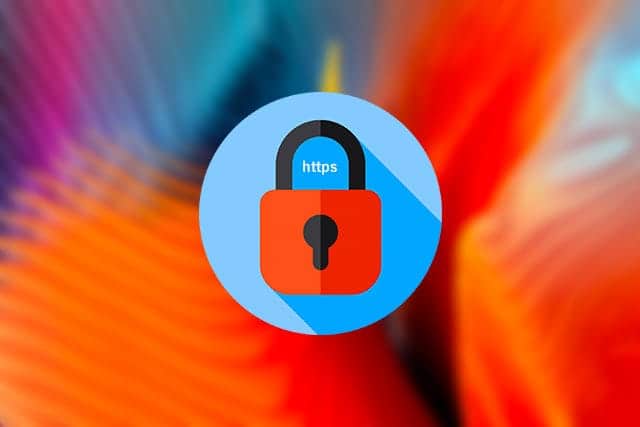 さくらのレンタルサーバでサイト全体をhttps化!(常時SSL) 年間1,500円のラピッドSSL設定方法まとめ
さくらのレンタルサーバでサイト全体をhttps化!(常時SSL) 年間1,500円のラピッドSSL設定方法まとめ- →「Web制作」の記事一覧へ
記事についてのご感想・ご質問、受付中!
分かりやすい記事になるように努めてますが、「こういうことを知りたかった」「ここについてもうちょっと詳しく教えて」など、当記事について質問や知りたいことがあれば以下のツイートボタンからお気軽にお送りください。自動的に記事URLが入りますのでそのまま質問内容を最上部に記入してください。できるだけ早く返信させていただきます(質問が多い場合はお時間をいただくことがあります)。
ご質問は無料。質問はもちろん、「役に立った!」「面白かった!」など、お褒めの言葉だともっとうれしいです!
記事を少しでもより良いものにするためにご協力をお願いいたします。
このブログ「スーログ」を購読する
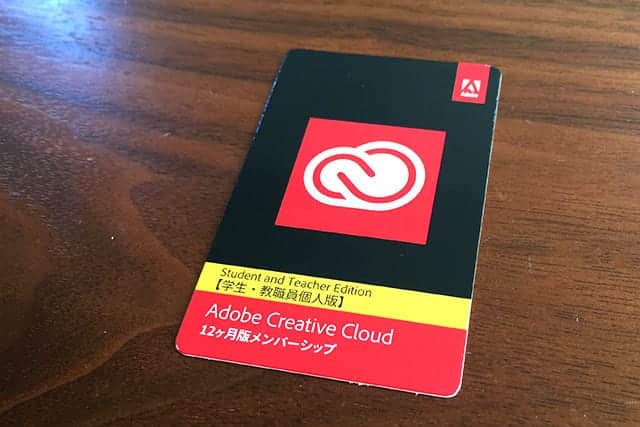
「いいね!」しよう。
● 最新記事をRSSで配信中です。feedlyへの登録はこちらから。
● twitterでの情報発信、YouTubeで動画レビューも公開してます。チャンネル登録もよろしく!
